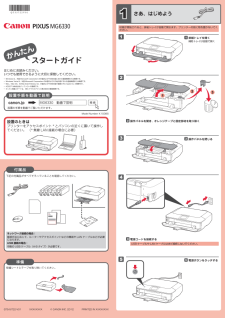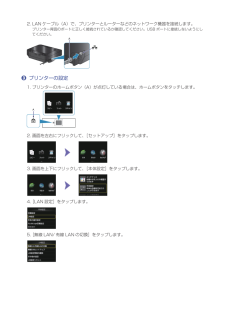Q&A
取扱説明書・マニュアル (文書検索対応分のみ)
"LANケーブル" 一致するキーワードは見つかりませんでした。
"LANケーブル"3 件の検索結果
21425313Windows は、米国 Microsoft Corporation の米国およびその他の国における登録商標または商標です。Windows Vista は、米国 Microsoft Corporation の米国およびその他の国における登録商標または商標です。Mac、Mac OS、AirMac および Bonjour は、米国およびその他の国で登録された Apple Inc. の商標です。AOSS™ は株式会社バッファローの商標です。らくらく無線スタートは、NEC アクセステクニカ株式会社の登録商標です。•••••スタートガイドかんたんはじめにお読みください。 いつでも使用できるように大切に保管してください。QT5-5722-V01 XXXXXXXX © CANON INC. 2012Model Number: K10385PRINTED IN XXXXXXXX設置のときはプリンターをアクセスポイント * とパソコンの近くに置いて操作してください。 (* 無線 LAN 接続の場合に必要)設置の手順を動画でご覧いただけます。設置手順を動画で説明canon.jpMG6330 動画で説明下記の付属...
有線 LAN 接続a 接続の準備有線 LAN の設定を始める前に1. プリンターの電源が入っていることを確認します。電源が入っている場合は、電源ランプ(A)が点灯します。有線 LAN 接続時のご注意パソコンとルーター(A)(またはアクセスポイント)が接続されていることを確認してください。ネットワーク機器の構成やルーター機能の有無、設定方法、セキュリティの設定はご使用の環境によって異なります。詳細については、ご使用の機器のマニュアルを参照するか、メーカーにお問い合わせください。オフィスでご使用の場合は、ネットワーク管理者にご相談ください。セキュリティで保護されていないネットワーク環境に接続する場合は、お客様の個人情報などのデータが第三者に漏洩する危険性があります。十分、ご注意ください。このプリンターは、無線 LAN 接続と有線 LAN 接続を同時に使用することはできません。ルーターをご使用の場合は、プリンターとパソコンを LAN 側(同一セグメント内)に接続してください。b ケーブルの接続市販の LAN ケーブルを準備してください。1. プリンターの左側背面にある、上部のポートのキャップ(A)を取り外します。•...
2. LAN ケーブル(A)で、プリンターとルーターなどのネットワーク機器を接続します。プリンター背面のポートに正しく接続されているか確認してください。USB ポートに接続しないようにしてください。c プリンターの設定1. プリンターのホームボタン(A)が点灯している場合は、ホームボタンをタッチします。2. 画面を左右にフリックして、[セットアップ]をタップします。3. 画面を上下にフリックして、[本体設定]をタップします。4. [LAN 設定]をタップします。5. [無線 LAN/ 有線 LAN の切換]をタップします。
- 1